Tabla de contenidos

¿Tiene problemas para escuchar el timbre, la alarma o alguien al otro lado del teléfono? Muchos usuarios de iPhone tienen esta queja y la solución a su problema no siempre es obvia. A continuación, se muestran algunos problemas y soluciones comunes.
Volumen del timbre o alarma del iPhone demasiado bajo
El timbre de tu iPhone y el volumen de la alarma están vinculados, y puedes ajustarlos a la vez yendo a Configuración> Sonidos y hápticos y luego moviendo el control deslizante de volumen en la sección «Timbre y alertas». Cuando haga esto, su iPhone obtendrá una vista previa del volumen, incluso si el modo silencioso está activado.
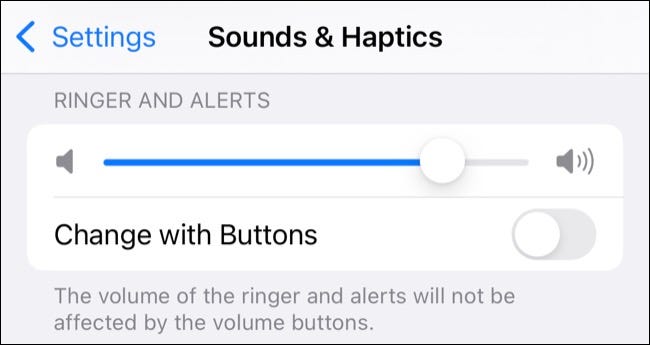
Si no puede escuchar el timbre de su iPhone, es muy probable que su teléfono esté en modo silencio. En el lado izquierdo del dispositivo (mientras mantiene presionado el modo retrato del iPhone) encontrará un pequeño interruptor. Mientras el interruptor se mueve hacia adelante, el modo silencioso está desactivado, lo que significa que escuchará su timbre, alertas de mensajes y otras notificaciones de aplicaciones.
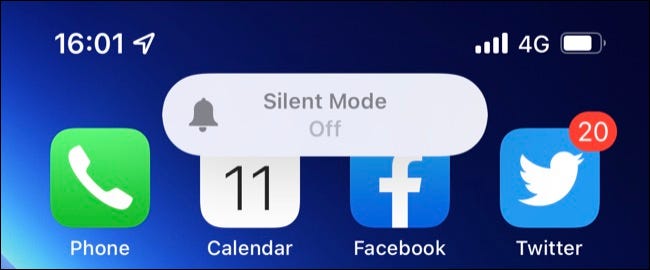
Mueva el interruptor hacia atrás para habilitar el modo silencioso donde se silenciarán todas las notificaciones, llamadas entrantes y mensajes. La única excepción a esto es si ha configurado un contacto de emergencia que puede omitir el modo silencioso, lo que significa que las llamadas entrantes y los mensajes de esa persona siempre emitirán un sonido audible.
Audio general del iPhone demasiado silencioso
De forma predeterminada, los botones de volumen en el lado izquierdo de su dispositivo controlarán los niveles de audio generales del iPhone, incluida la música o los videos que se están reproduciendo y el audio de la aplicación. La única excepción a esto es si ha cambiado la configuración «Cambiar con botones» en Configuración> Sonido y háptica.
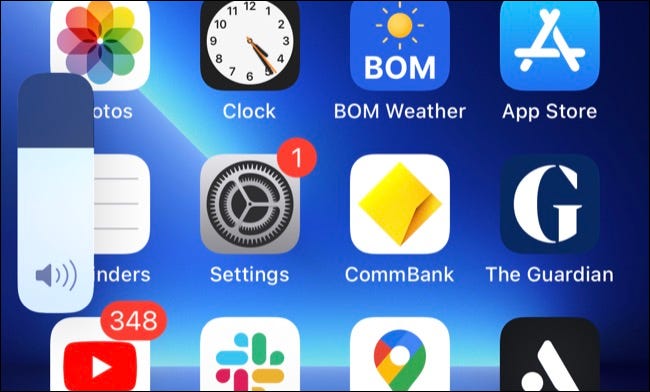
Al presionar estos botones, se mostrará un control deslizante de volumen con un icono de altavoz en la parte inferior, que indica el nivel de audio general. Esto cambia según el volumen que esté cambiando, por ejemplo, AirPods o un icono de Bluetooth para indicar auriculares y altavoces.
Volumen de llamada de iPhone demasiado bajo
Puede ajustar el volumen de alguien en el otro extremo del teléfono durante una llamada usando los botones para subir y bajar el volumen en el costado de su dispositivo. Durante una llamada , sostenga su iPhone en modo vertical y luego mire hacia el lado izquierdo del dispositivo.
Presione los botones para subir o bajar el volumen y verá aparecer un control deslizante de volumen en la pantalla con un icono de teléfono cerca de la parte inferior. Si el control deslizante está lleno y no aumenta más, eso es tan alto como lo hará su iPhone en términos de volumen del auricular.
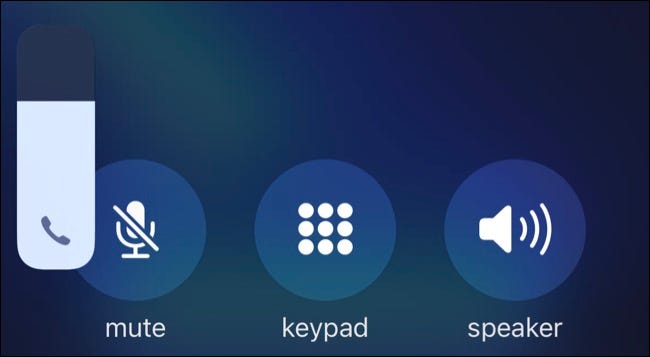
Hemos descubierto que los dispositivos iPhone más antiguos tienden a ser más silenciosos que los últimos modelos, particularmente el iPhone X y versiones anteriores. No está claro si esto se debe a la edad del altavoz o si Apple está mejorando el volumen y la claridad del sonido en los modelos más nuevos.
Use el modo de altavoz para llamadas telefónicas silenciosas
Si encuentra que la persona al otro lado del teléfono está demasiado callada incluso con el volumen máximo, siempre puede usar el modo de altavoz para aumentarlo más. Esto le permite sostener el teléfono con el brazo extendido y aún tener una conversación, útil si necesita colgar el auricular mientras hace algo.
Durante una llamada, toque «Audio» seguido de «Altavoz» para habilitar el modo de altavoz. También aparecerá en la lista cualquier otro dispositivo que tenga cerca, como AirPods o una Mac. Si no puede ver la opción «Audio» porque el teclado está en la pantalla, toque «Ocultar» para descartarlo. Use los botones de volumen en el costado de su dispositivo para aumentar o disminuir el volumen del altavoz durante una llamada.
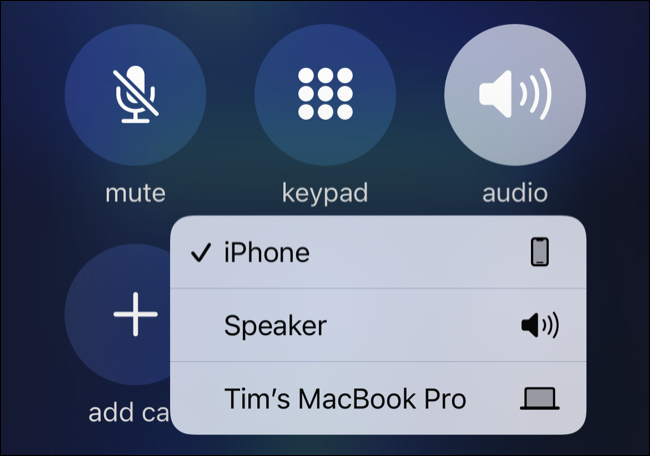
Puede desactivar el modo de altavoz tocando «Audio» y luego seleccionando la opción «iPhone». Si no tiene otros dispositivos Apple o auriculares inalámbricos cerca, esta opción puede estar etiquetada como «Altavoz» y puede activarse y desactivarse con un solo toque.
Considere usar auriculares cuando hable por teléfono
El modo de altavoz no siempre es ideal, especialmente si no quieres que todos escuchen tu conversación. Una mejor opción en estos casos podría ser usar auriculares, que tiene el beneficio adicional de liberar ambas manos también.
Puede usar casi cualquier par de auriculares con micrófono, incluidos los auriculares con cable con conector Lightning que Apple puede haber incluido en la caja cuando compró su dispositivo. Los iPhones más nuevos, incluidos el iPhone 13 y 13 Pro, no vienen con auriculares Lightning en la caja, pero funcionarán con un par más antiguo que pueda tener por ahí.
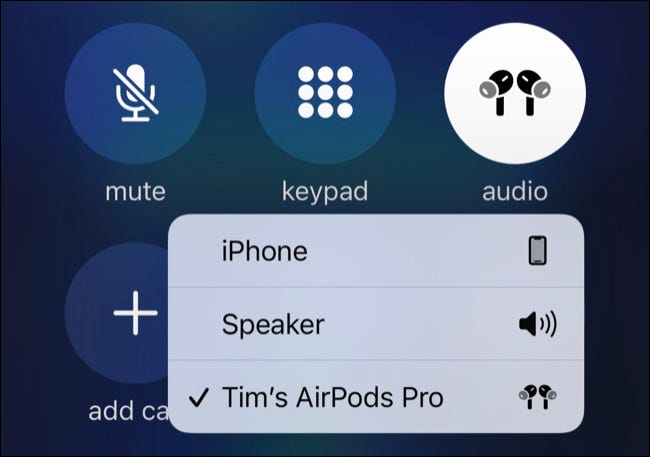
La mayoría de los auriculares Bluetooth también funcionarán siempre que tengan un micrófono. Obtendrá excelentes resultados con los AirPods de Apple, que utilizan micrófonos excelentes y admiten el cambio automático entre dispositivos .
Si está usando un par de audífonos o audífonos Bluetooth con su iPhone y una llamada no cambia automáticamente a ellos, toque la opción «Audio» en el menú de llamadas y toque sus audífonos.
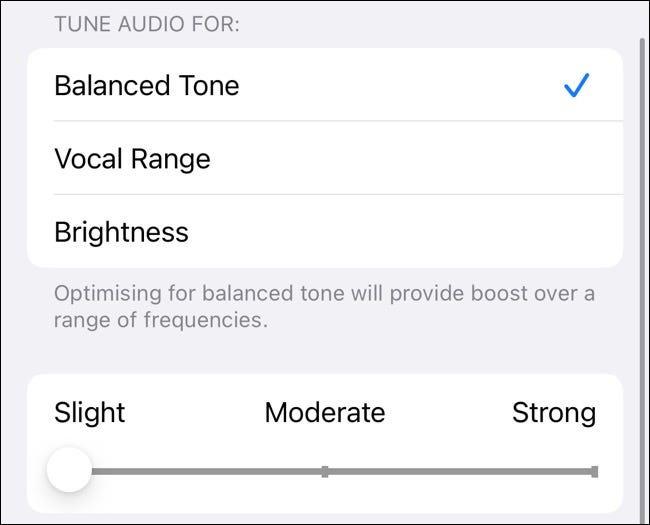
Si prefiere que su experiencia con los auriculares se adapte un poco más a su audición, diríjase a Configuración> Accesibilidad> Audio / Visual> Adaptaciones para auriculares y habilite Adaptaciones para auriculares. Esto le permite hacer cosas como activar la función de sintonización de audio o aumentar los sonidos más suaves para que sean más fáciles de escuchar. Estas opciones solo funcionarán con los modelos AirPods o Beats.
Los dispositivos de asistencia auditiva también se integran con el iPhone
Puede emparejar dispositivos auditivos Made For iPhone (MFi) con su iPhone en Configuración> Accesibilidad> Dispositivos auditivos, o emparejar audífonos Bluetooth estándar en Configuración> Bluetooth. Deberá seguir las instrucciones de emparejamiento proporcionadas por el fabricante de su audífono para completar el proceso.
Una vez configurado, puede enrutar automáticamente las llamadas a su dispositivo auditivo en Configuración> Accesibilidad> Toque> Enrutamiento de audio de llamadas. Seleccione su audífono como destino y su iPhone lo usará siempre que esté dentro del alcance y encendido.
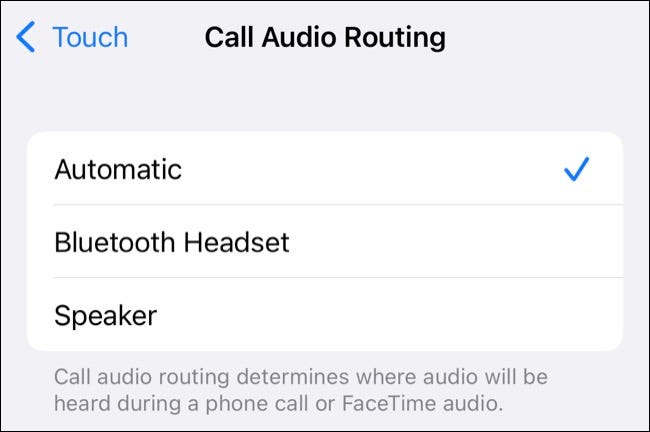
También puede seleccionar su audífono como destino de audio como lo haría con los auriculares estándar. Para hacer esto, toque el botón de transmisión (parece un triángulo con dos círculos arriba, abajo) desde el Centro de control , la pantalla de bloqueo o los controles de reproducción en cualquier aplicación, luego seleccione su dispositivo auditivo como destino.
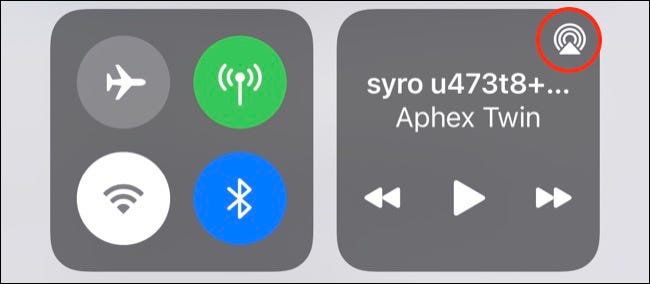
Los problemas de hardware podrían ser los culpables
Si encuentra que su iPhone es demasiado silencioso en general, los problemas de hardware pueden ser los culpables. Este podría ser un caso simple de un altavoz que está atascado con suciedad y pelusa , o un altavoz que está fallando por completo. Siempre puede preguntarle a otra persona si su iPhone suena demasiado silencioso para ellos si no está seguro.
El daño a la pantalla de su iPhone puede causar esto, pero no necesariamente tiene que ser un daño visible. Algunos golpes pueden causar pequeñas fracturas que tardan semanas o meses en convertirse en problemas.
Desafortunadamente, reparar un altavoz solo es complicado. Apple puede insistir en reemplazar todo el frente del dispositivo, incluida la pantalla. Si no tiene un plan de protección AppleCare + , esto podría costar más de lo que vale el dispositivo (o es mejor gastar su dinero en un nuevo dispositivo que durará más que el anterior).
Es posible que algunos talleres de reparación independientes puedan realizar la reparación por usted, por lo que vale la pena obtener una cotización si es posible. Alternativamente, puede intentar solucionar el problema utilizando el modo de altavoz (asumiendo que los otros altavoces de su iPhone también funcionan) o auriculares.
¿Buscas auriculares para iPhone?
Los audífonos inalámbricos son una excelente solución para cualquier persona que tenga problemas con el volumen de las llamadas, además de que te permiten chatear por teléfono mientras haces otras cosas como hacer ejercicio, cocinar o jugar videojuegos.
Consulte nuestro resumen de auriculares inalámbricos para propietarios de iPhone y iPad para conocer nuestras mejores opciones.


